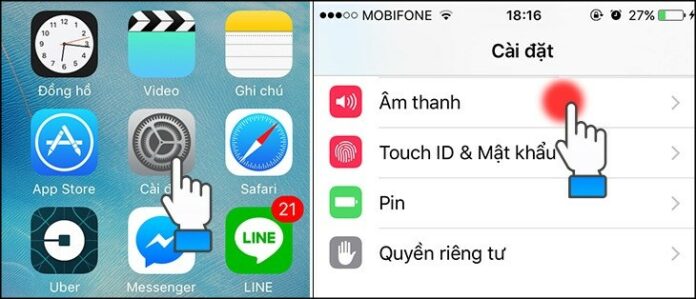Bạn đã chán ngấy những bản nhạc chuông mặc định của iPhone và muốn biến bài hát yêu thích thành âm thanh độc đáo cho riêng mình? Mặc dù Apple có chính sách khá nghiêm ngặt về việc tùy chỉnh nhạc chuông, nhưng không phải là không có cách để biến bài hát bạn yêu thích thành nhạc chuông trên iPhone. Bài viết này sẽ hướng dẫn bạn chi tiết cách cài bài hát làm nhạc chuông iPhone một cách miễn phí và hiệu quả nhất bằng ứng dụng GarageBand hoặc qua máy tính, giúp bạn thể hiện cá tính riêng qua mỗi cuộc gọi. Cùng khám phá ngay nhé!
I. Những điều cần biết trước khi cài nhạc chuông iPhone tùy chỉnh
Trước khi bắt đầu, hãy lưu ý một số điểm quan trọng về nhạc chuông trên iPhone:
- Định dạng file: Nhạc chuông iPhone thường có định dạng
.m4r. - Giới hạn thời lượng: Nhạc chuông trên iPhone chỉ có thể dài tối đa 30 giây. Bạn sẽ cần cắt đoạn nhạc yêu thích của mình cho phù hợp.
- Không đơn giản như Android: Khác với Android cho phép bạn đặt bất kỳ file nhạc nào làm nhạc chuông, iPhone yêu cầu các bước phức tạp hơn một chút.
- Có thể tốn phí: Bạn có thể mua nhạc chuông trực tiếp từ iTunes Store trên iPhone, nhưng đây là giải pháp có phí. Bài viết này sẽ tập trung vào các cách miễn phí.
II. Cách cài bài hát làm nhạc chuông iPhone bằng GarageBand (Miễn phí trên điện thoại)
GarageBand là một ứng dụng sản xuất âm nhạc miễn phí của Apple, có sẵn trên App Store, và đây chính là công cụ mạnh mẽ nhất để bạn tạo nhạc chuông tùy chỉnh trực tiếp trên iPhone mà không cần máy tính.
Bước 1: Tải bài hát về iPhone (nếu chưa có)
Nếu bài hát bạn muốn dùng chưa có trên iPhone, bạn cần tải về trước. Bạn có thể sử dụng các ứng dụng như Documents by Readdle để tải nhạc MP3 từ các trang web (ví dụ: Chiasenhac, Zing MP3 – lưu ý vấn đề bản quyền) và lưu vào ứng dụng Tệp (Files) của iPhone.
Bước 2: Chuẩn bị bài hát trong GarageBand
- Tải và mở ứng dụng GarageBand: Nếu chưa có, tải GarageBand từ App Store. Mở ứng dụng và vuốt sang phải, chọn Bộ thu âm thanh (Audio Recorder).
- Mở giao diện bản nhạc: Chạm vào biểu tượng 3 gạch ngang đứt đoạn (biểu tượng View) ở góc trên bên trái màn hình để chuyển sang giao diện chỉnh sửa bản nhạc.
- Thêm bài hát vào GarageBand:
- Chạm vào biểu tượng Loop (vòng lặp) ở góc trên bên phải màn hình.
- Trong cửa sổ bật lên, chọn tab Tệp (Files).
- Chạm vào Duyệt các mục từ ứng dụng Tệp (Browse items from the Files app).
- Tìm và chọn bài hát MP3 bạn đã tải về.
- Sau khi bài hát xuất hiện trong danh sách, chạm và giữ bài hát, sau đó kéo thả nó vào một rãnh trống trong giao diện chỉnh sửa bản nhạc.
Bước 3: Cắt và chỉnh sửa đoạn nhạc làm nhạc chuông
- Điều chỉnh thời lượng: Kéo hai đầu mút của thanh nhạc trên rãnh để chọn đoạn nhạc bạn muốn làm nhạc chuông (tối đa 30 giây).
- Để phóng to để chỉnh sửa chính xác hơn, bạn có thể dùng hai ngón tay kéo giãn màn hình.
- Đảm bảo đoạn nhạc được kéo về sát đầu rãnh bên trái (không có khoảng trống phía trước).
- Lưu bài hát đã chỉnh sửa:
- Chạm vào biểu tượng Mũi tên ngược (tam giác ngược) ở góc trên bên trái.
- Chọn Bài hát của tôi (My Songs) để lưu lại dự án của bạn.
Bước 4: Xuất nhạc chuông từ GarageBand
- Trong mục Bài hát của tôi, bạn sẽ thấy bản nhạc vừa lưu. Nhấn giữ vào bản nhạc đó cho đến khi một menu hiện ra.
- Chọn Chia sẻ (Share) từ menu.
- Trong danh sách tùy chọn chia sẻ, chọn Nhạc chuông (Ringtone).
- Nhập tên cho nhạc chuông của bạn (ví dụ: “Nhạc Chuông Yeu Thich”) và chạm vào Xuất (Export).
- Nếu đoạn nhạc dài quá 30 giây, GarageBand sẽ hỏi bạn có muốn tự động rút ngắn hay không. Chạm Tiếp tục (Continue).
- Sau khi quá trình xuất hoàn tất, chạm vào Sử dụng âm thanh làm (Use sound as…).
- Chọn một trong các tùy chọn:
- Nhạc chuông chuẩn (Standard Ringtone): Đặt làm nhạc chuông mặc định cho tất cả các cuộc gọi.
- Âm báo văn bản chuẩn (Standard Text Tone): Đặt làm âm báo tin nhắn mặc định.
- Gán cho liên hệ (Assign to Contact): Gán nhạc chuông này cho một liên hệ cụ thể trong danh bạ của bạn.
Vậy là bạn đã cài đặt thành công bài hát yêu thích làm nhạc chuông cho iPhone của mình rồi!
III. Cách cài bài hát làm nhạc chuông iPhone bằng iTunes/3uTools (Trên máy tính)
Nếu bạn cảm thấy phức tạp khi làm trên điện thoại, việc sử dụng máy tính với phần mềm iTunes (hoặc các công cụ bên thứ ba như 3uTools) cũng là một lựa chọn.
1. Sử dụng iTunes (Trên máy tính Windows hoặc macOS cũ)
Lưu ý: Trên macOS Catalina trở lên, iTunes đã được thay thế bằng ứng dụng Music. Các bước có thể khác một chút nhưng nguyên tắc tương tự.
- Kết nối iPhone với máy tính: Mở iTunes (hoặc Music trên macOS mới hơn) và kết nối iPhone của bạn qua cáp USB.
- Thêm bài hát vào thư viện iTunes:
- Trong iTunes, vào File (Tệp) > Add File to Library (Thêm tệp vào Thư viện).
- Chọn bài hát bạn muốn làm nhạc chuông.
- Cắt đoạn nhạc 30 giây:
- Nhấp chuột phải vào bài hát trong thư viện iTunes, chọn Song Info (Thông tin bài hát).
- Chuyển sang tab Options (Tùy chọn).
- Đánh dấu vào Start (Bắt đầu) và Stop (Dừng), sau đó nhập thời gian bắt đầu và kết thúc cho đoạn nhạc 30 giây bạn muốn (ví dụ: bắt đầu từ 0:15, dừng ở 0:45). Nhấn OK.
- Tạo phiên bản AAC:
- Nhấp chuột phải vào bài hát một lần nữa, chọn File (Tệp) > Convert (Chuyển đổi) > Create AAC Version (Tạo phiên bản AAC).
- Một bản sao 30 giây của bài hát (định dạng .m4a) sẽ xuất hiện trong thư viện iTunes.
- Đổi đuôi file thành .m4r:
- Trên Windows, nhấp chuột phải vào phiên bản AAC vừa tạo, chọn Show in Windows Explorer.
- Trên macOS, nhấp chuột phải, chọn Show in Finder.
- Bạn sẽ thấy file
.m4a. Đổi tên file này và thay đổi đuôi từ.m4athành.m4r. Nếu không thấy đuôi file, bạn cần bật hiển thị đuôi file trong cài đặt thư mục của Windows.
- Kéo thả vào mục Tones/Ringtones trong iTunes:
- Quay lại iTunes, xóa bản AAC 30 giây khỏi thư viện (nhưng giữ file gốc trên máy tính).
- Kéo và thả file
.m4rbạn vừa đổi tên vào mục Tones (Âm báo) hoặc Ringtones (Nhạc chuông) trong phần “On My Device” (Trên thiết bị của tôi) của iPhone trong iTunes. - Hoặc nếu không thấy, hãy kéo thả trực tiếp vào phần “Summary” (Tóm tắt) khi iPhone đang kết nối.
- Đồng bộ hóa: Đồng bộ hóa iPhone với iTunes.
- Đặt nhạc chuông trên iPhone: Sau khi đồng bộ, vào Cài đặt (Settings) > Âm thanh & Cảm ứng (Sounds & Haptics) > Nhạc chuông (Ringtone). Bạn sẽ thấy bài hát của mình trong danh sách.
2. Sử dụng 3uTools (Trên máy tính Windows)
3uTools là phần mềm quản lý iPhone bên thứ ba phổ biến, giúp cài nhạc chuông dễ dàng hơn iTunes.
- Tải và cài đặt 3uTools: Tải phần mềm 3uTools về máy tính Windows và cài đặt.
- Kết nối iPhone: Mở 3uTools và kết nối iPhone với máy tính qua cáp USB.
- Vào mục Ringtone Maker: Trên giao diện 3uTools, chọn tab Tool Box (Hộp công cụ), sau đó chọn Make Ringtone (Tạo nhạc chuông).
- Chọn bài hát và cắt:
- Chọn From PC (Từ PC) để chọn bài hát có sẵn trên máy tính của bạn.
- Trong giao diện cắt nhạc, bạn có thể dễ dàng kéo các mốc thời gian để chọn đoạn nhạc mong muốn (dưới 30 giây).
- Sau khi chọn, nhấp vào Generate Ringtone (Tạo nhạc chuông).
- Nhập vào iPhone: Nhấp vào Import to iDevice (Nhập vào iDevice).
- Đặt nhạc chuông trên iPhone: Sau khi quá trình nhập hoàn tất, trên iPhone của bạn, vào Cài đặt (Settings) > Âm thanh & Cảm ứng (Sounds & Haptics) > Nhạc chuông (Ringtone) và chọn bài hát bạn vừa tạo.
IV. Kết luận
Mặc dù việc cài bài hát làm nhạc chuông iPhone có thể không đơn giản như trên Android, nhưng với các công cụ như GarageBand trên điện thoại hoặc iTunes/3uTools trên máy tính, bạn hoàn toàn có thể biến những giai điệu yêu thích thành nhạc chuông độc đáo cho riêng mình. Hãy chọn phương pháp phù hợp nhất với bạn và bắt đầu tùy chỉnh chiếc iPhone của mình ngay hôm nay nhé!
Bạn thích cách nào nhất để cài nhạc chuông cho iPhone của mình? Bạn có gặp khó khăn gì trong quá trình thực hiện không? Hãy chia sẻ kinh nghiệm của bạn trong phần bình luận bên dưới nhé!